Der kostenlose Scanner prüft, ob Ihr Computer infiziert ist.
JETZT ENTFERNENUm das Produkt mit vollem Funktionsumfang nutzen zu können, müssen Sie eine Lizenz für Combo Cleaner erwerben. Auf 7 Tage beschränkte kostenlose Testversion verfügbar. Eigentümer und Betreiber von Combo Cleaner ist RCS LT, die Muttergesellschaft von PCRisk.
Was ist "Youtube Lottery Email Scam"?
Der "Youtube-Lottery"-E-Mail-Betrug (Mac) ist ein Betrug, der darauf abzielt, Menschen glauben zu machen, sie hätten eine YouTube-Lotterie gewonnen. Das Hauptziel dieses Betrugs besteht darin, die Empfänger dazu zu ermutigen, Betrügern ihre vollständigen Namen, Adressen, Handynummern und so weiter zu senden.
Sie könnten jedoch auch nach anderen Details fragen. Da es sich nur um einen Betrug handelt und das YouTube-Unternehmen nichts damit zu tun hat, empfehlen wir, ihn zu ignorieren. Mit anderen Worten, den Betrügern, die es entworfen haben, keine Details zu schicken.
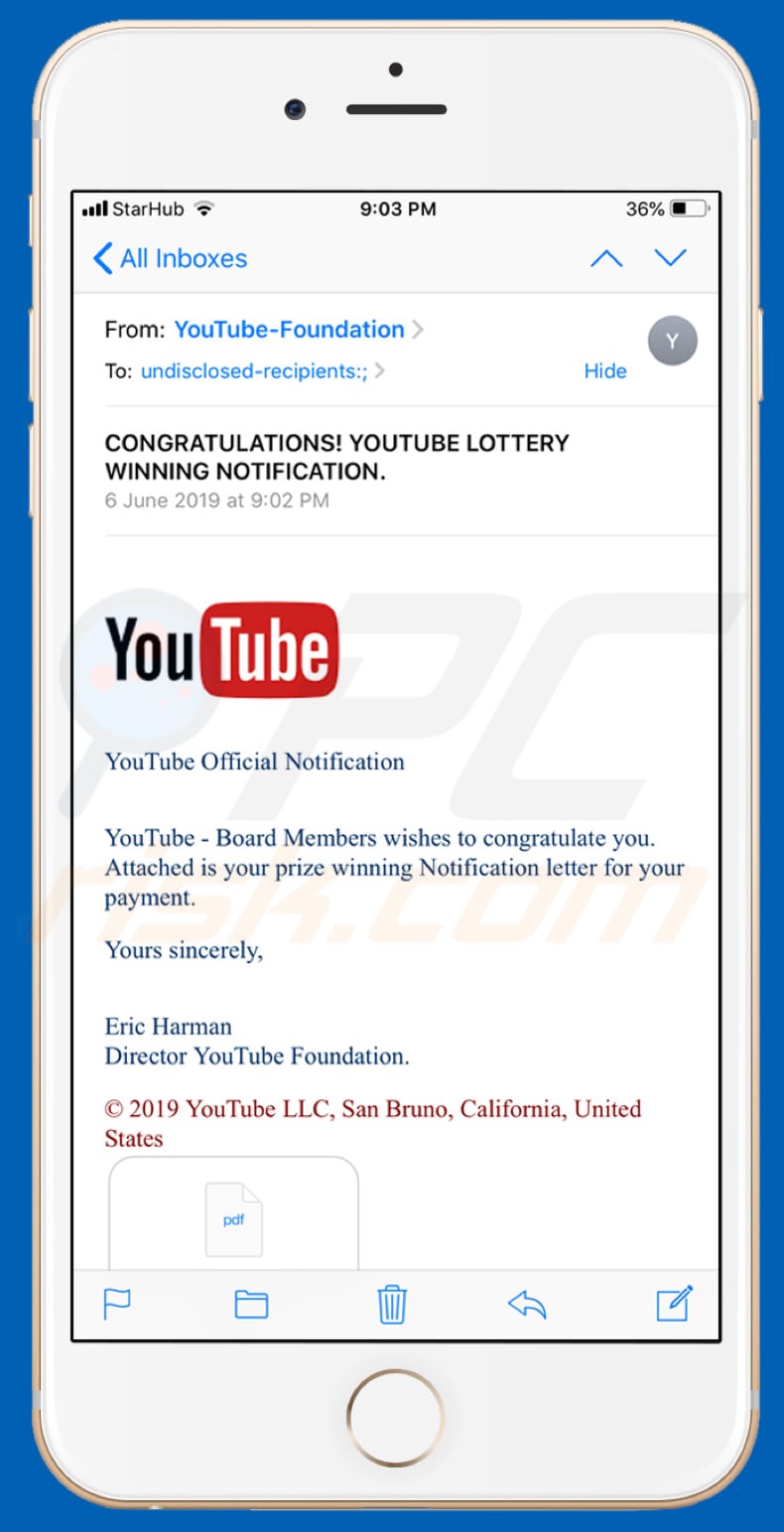
Die E-Mail ist so gestaltet, dass sie wie eine offizielle Benachrichtigung von YouTube aussieht. Die Empfänger werden aufgefordert, den Anhang ("YOUTUBE PAYMENT 2019.pdf"-Datei) zu öffnen und weitere Anweisungen zu befolgen.
Wie im Anhang angegeben, wurde die Person, die diese E-Mail erhalten hat, als Hauptkunde/Nutzer von YouTube und als Gewinner von 970.000.000 Dollar ausgewählt. Es wird angegeben, dass diese Lotterie von der International Lottery and Betting Institution gefördert wird.
Darüber hinaus werden die Empfänger dazu angehalten, Informationen über diese E-Mail an niemanden weiterzugeben, da es sonst zu betrügerischen Behauptungen von nicht autorisierten Personen kommen könnte. Zur Geltendmachung der Ansprüche sollten die Preisempfänger ihren vollständigen Namen, ihre aktuellen Kontaktadressen und Mobiltelefonnummern an claims@youtube-processing.icu senden.
Wie wir in unserer Einleitung erwähnt haben, könnten diese Betrüger jedoch, sobald sie einmal kontaktiert sind, um weitere Einzelheiten bitten. Auf die eine oder andere Weise ist es ihr Ziel, Informationen zu extrahieren und sie dann zu missbrauchen, um Einnahmen zu erzielen.
Um Probleme (wie Probleme mit dem Datenschutz, der Sicherheit beim Surfen oder sogar Identitätsdiebstahl) zu vermeiden, empfehlen wir, dieser E-Mail nicht zu vertrauen.
Es gibt viele verschiedene Betrügereien, die oft darauf abzielen, Menschen dazu zu bringen, Betrügern Geld zu schicken. Hier sind einige Beispiele: "CVE-2019-1663", "Placed a malware on the xxx streaming site" und "This account was recently infected".
Darüber hinaus gibt es Betrüger, die darauf abzielen, Computer zu infizieren. Betrüger senden E-Mails, die bösartige Anhänge enthalten. Wenn sie geöffnet werden, laden sie risikoreiche Malware herunter und installieren sie.
Einige Beispiele für bösartige Programme, die durch E-Mails verbreitet werden, sind LokiBot, TrickBot, Emotet und AZORult. Typischerweise verbreiten Cyberkriminelle Malware, die darauf abzielt, persönliche Daten zu stehlen, die zur Erzielung von Einnahmen verwendet werden könnten.
Sie versuchen, Menschen dazu zu verleiten, Programme zu installieren, die Informationen wie verschiedene Anmeldedaten, Passwörter, Informationen über die Surfgewohnheiten der Benutzer usw. stehlen. Die Opfer haben in der Regel mit Problemen wie Daten, finanziellen Verlusten, Datenschutzproblemen und so weiter zu kämpfen. Aus diesem Grund sollte man E-Mails dieser Art nicht trauen.
| Name | Mögliche Malware Infektionen |
| Art der Bedrohung | Phishing, Betrug, Social Engineering, Betrug |
| Falsche Behauptung | Betrüger behaupten, dass die Empfänger die YouTube-Lotterie gewonnen haben und bitten darum, ihnen einige persönliche Informationen zu schicken |
| Symptome | Unautorisierte Online-Käufe, geänderte Online-Kontopasswörter, Identitätsdiebstahl, illegaler Zugriff auf den eigenen Computer. |
| Verbreitungsmethoden | Betrügerische E-Mails, abtrünnige Online-Popup-Werbung, Techniken zur Vergiftung von Suchmaschinen, falsch geschriebene Domänen. |
| Schaden | Verlust von sensiblen privaten Informationen, Geldverlust, Identitätsdiebstahl. |
| Entfernung |
Um mögliche Malware-Infektionen zu entfernen, scannen Sie Ihren Computer mit einer legitimen Antivirus-Software. Unsere Sicherheitsforscher empfehlen die Verwendung von Combo Cleaner. Combo Cleaner herunterladenDer kostenlose Scanner überprüft, ob Ihr Computer infiziert ist. Um das Produkt mit vollem Funktionsumfang nutzen zu können, müssen Sie eine Lizenz für Combo Cleaner erwerben. Auf 7 Tage beschränkte kostenlose Testversion verfügbar. Eigentümer und Betreiber von Combo Cleaner ist RCS LT, die Muttergesellschaft von PCRisk. |
Wie haben sich potenziell unerwünschte Anwendungen auf meinem Computer installiert?
Spam-Kampagnen (E-Mails), die zur Verbreitung von bösartigen Programmen eingesetzt werden, können Systeme infizieren, wenn die daran angehängten Dateien geöffnet werden. Anhänge in E-Mails dieser Art sind in der Regel Microsoft Office-Dokumente, PDF-Dokumente, ZIP-, RAR- und andere Archivdateien, JavaScript-Dateien oder ausführbare Dateien (wie .exe-Dateien). Wenn sie ungeöffnet bleiben, können sie keinen Schaden anrichten.
Wie lässt sich die Installation potenziell unerwünschter Anwendungen vermeiden?
Es gibt verschiedene Möglichkeiten, bösartige Programme zu verbreiten. Um zu vermeiden, dass sie installiert werden, empfehlen wir, mit verdächtigen E-Mails vorsichtig zu sein.
Wenn eine E-Mail von einer unbekannten, verdächtigen Adresse eingeht, einen Anhang oder Weblink enthält und irrelevant ist, sollte sie ignoriert werden. Alle Software sollte von offiziellen Webseiten heruntergeladen werden, anderen Quellen wie P2P (Peer-to-Peer)-Netzwerken, inoffiziellen Seiten, Drittanbieter-Downloadprogrammen und so weiter sollte man nicht trauen.
Installierte Software muss ordnungsgemäß aktualisiert werden, unter Verwendung implementierter Werkzeuge (oder Funktionen), die von offiziellen Software-Entwicklern zur Verfügung gestellt werden. Außerdem ist es nicht sicher, installierte Programme oder das Betriebssystem über Aktivierungswerkzeuge von Drittanbietern zu aktivieren.
Diese sind nicht legal und werden oft zur Verbreitung von Malware verwendet (Herunterladen und Installieren von Schadprogrammen). Computer sind sicherer, wenn eine seriöse Antiviren- oder Anti-Spyware-Suite auf ihnen installiert ist.
Außerdem ist es wichtig, die Systeme regelmäßig auf Viren zu überprüfen. Wenn Ihr Computer bereits mit PUAs infiziert ist, empfehlen wir, einen Scan mit Combo Cleaner Antivirus für Windows durchzuführen, um diese automatisch zu eliminieren.
In der E-Mail präsentierter Text:
Thema: HERZLICHEN GLÜCKWUNSCH! GEWINNBENACHRICHTIGUNG BEI DER YOUTUBE-LOTTERIE.
Offizielle YouTube-Benachrichtigung
YouTube - Vorstandsmitglieder möchten Ihnen gratulieren.
Im Anhang finden Sie Ihr preisgekröntes Benachrichtigungsschreiben für Ihre Zahlung.Mit freundlichen Grüßen,
Eric Harman
Direktor der YouTube-Stiftung© 2019 YouTube LLC, San Bruno, California, USA
Screenshot des Textes in der angehängten Datei ("YOUTUBE PAYMENT 2019.pdf"):
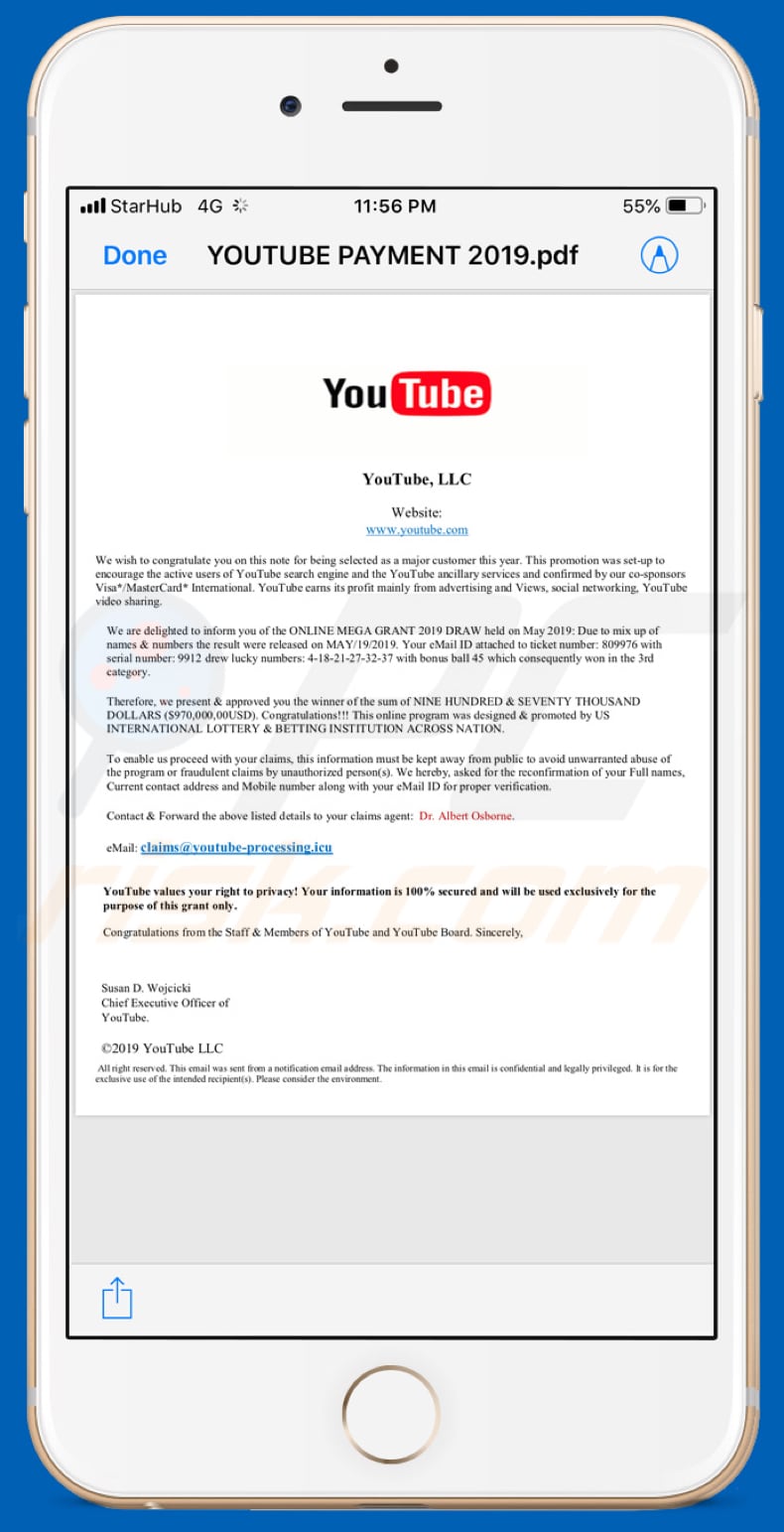
Text in diesem PDF-Dokument:
YouTube, LLC
Website:
www.youtube.comWir möchten Ihnen zu dieser Note gratulieren, dass Sie in diesem Jahr als ein wichtiger Kunde ausgewählt wurden. Diese Aktion wurde eingerichtet, um die aktiven Benutzer der YouTube-Suchmaschine und der YouTube-Zusatzdienste zu ermutigen, und von unseren Co-Sponsoren Visa*/MasterCard* International bestätigt. YouTube verdient seinen Gewinn hauptsächlich aus Werbung und Views, sozialen Netzwerken und der YouTube-Videofreigabe.
Wir freuen uns, Sie über den ONLINE MEGA GRANT 2019 DRAW vom Mai 2019 zu informieren: Aufgrund einer Verwechslung von Namen & Nummern wurde das Ergebnis am 19. Mai 2009 veröffentlicht. Ihre eMail-ID, angehängt an die Losnummer: 809976 mit der Seriennummer: 9912 zog die Glückszahlen: 4-18-21-27-32-37 mit Bonuskugel 45, die folglich in der 3. Kategorie gewann.
Deshalb präsentieren & genehmigen wir Ihnen den Gewinner der Summe von NEUN HUNDERT & SIEBENTY THOUSAND DOLLARS ($970,000,00USD). Herzlichen Glückwunsch!!!! Dieses Online-Programm wurde von US INTERNATIONAL LOTTERY & BETTING INSTITUTION ACROSS NATION entworfen und gefördert.
Damit wir mit Ihren Ansprüchen fortfahren können, müssen diese Informationen von der Öffentlichkeit ferngehalten werden, um einen ungerechtfertigten Missbrauch des Programms oder betrügerische Ansprüche durch nicht autorisierte Personen zu vermeiden. Hiermit bitten wir Sie um die erneute Bestätigung Ihrer vollständigen Namen, Ihrer aktuellen Kontaktadresse und Ihrer Handynummer sowie Ihrer E-Mail-ID zur ordnungsgemäßen Überprüfung.
Kontaktieren & leiten Sie die oben aufgeführten Details an Ihren Schadensregulierungsbeauftragten weiter: Dr. Albert Osborne.
E-Mail: claims@youtube-processing.icu
YouTube schätzt Ihr Recht auf Privatsphäre! Ihre Informationen sind zu 100% gesichert und werden ausschließlich für den Zweck dieses Zuschusses verwendet.
Herzlichen Glückwunsch von den Mitarbeitern & Mitgliedern von YouTube und dem YouTube-Vorstand. Hochachtungsvoll,
Susan D. Wojcic1d
Hauptgeschäftsführer von
YouTube.©2019 YouTube LLC
Alle Kämpfe vorbehalten. Diese E-Mail wurde von einer Benachrichtigungs-E-Mail-Adresse gesendet. Die Informationen in dieser E-Mail sind vertraulich und rechtlich privilegiert. h ist für den ausschließlichen Gebrauch des/der vorgesehenen Empfänger(s) bestimmt. Bitte berücksichtigen Sie die Umgebung.
Umgehende automatische Entfernung von Malware:
Die manuelle Entfernung einer Bedrohung kann ein langer und komplizierter Prozess sein, der fortgeschrittene Computerkenntnisse voraussetzt. Combo Cleaner ist ein professionelles, automatisches Malware-Entfernungstool, das zur Entfernung von Malware empfohlen wird. Laden Sie es durch Anklicken der untenstehenden Schaltfläche herunter:
LADEN Sie Combo Cleaner herunterIndem Sie Software, die auf dieser Internetseite aufgeführt ist, herunterladen, stimmen Sie unseren Datenschutzbestimmungen und Nutzungsbedingungen zu. Der kostenlose Scanner überprüft, ob Ihr Computer infiziert ist. Um das Produkt mit vollem Funktionsumfang nutzen zu können, müssen Sie eine Lizenz für Combo Cleaner erwerben. Auf 7 Tage beschränkte kostenlose Testversion verfügbar. Eigentümer und Betreiber von Combo Cleaner ist RCS LT, die Muttergesellschaft von PCRisk.
Schnellmenü:
- Was ist "Youtube Lottery Email Scam"?
- SCHRITT 1. Mit PUA verwandte Dateien und Ordner von OSX entfernen.
- SCHRITT 2. Betrügerische Erweiterungen von Safari entfernen.
- SCHRITT 3. Betrügerische Add-ons von Google Chrome entfernen.
- SCHRITT 4. Potenziell unerwünschte Plug-ins von Mozilla Firefox entfernen.
Das Video zeigt, wie man Adware und Browserentführer von einem Mac Computer entfernt:
Entfernung potenziell unerwünschter Anwendungen:
Entfernen Sie PUP-bezogene, potenziell unerwünschte Anwendungen aus Ihrem Ordner "Programme":

Klicken Sie auf das Finder Symbol. Im Finder Fenster, wählen Sie "Programme". Im Anwendungen Ordner, suchen Sie nach “MPlayerX”,“NicePlayer”, oder anderen verdächtigen Anwendungen und ziehen sie diese in den Papierkorb. Nachdem Sie die potenziell unerwünschte(n) Anwendung(en) entfernt haben, die online Werbung verursachen, scannen Sie Ihren Mac auf verbleibende, unerwünschte Komponenten.
LADEN Sie die Entfernungssoftware herunter
Combo Cleaner überprüft, ob Ihr Computer infiziert ist. Um das Produkt mit vollem Funktionsumfang nutzen zu können, müssen Sie eine Lizenz für Combo Cleaner erwerben. Auf 7 Tage beschränkte kostenlose Testversion verfügbar. Eigentümer und Betreiber von Combo Cleaner ist RCS LT, die Muttergesellschaft von PCRisk.
Mögliche Malware Infektionen bezogene Dateien und Ordner entfernen:

Klicken Sie auf das Finder Symbol aus der Menüleiste, wählen Sie Gehen und klicken Sie auf Zum Ordner gehen...
 Suchen Sie nach Dateien, die von werbefinanzierter Software erzeugt wurden im /Library/LaunchAgents Ordner:
Suchen Sie nach Dateien, die von werbefinanzierter Software erzeugt wurden im /Library/LaunchAgents Ordner:

Im Gehen zu Ordner...Leiste, geben Sie ein: /Library/LaunchAgents

Im "LaunchAgents" Ordner, suchen Sie nach allen kürzlich hinzugefügten, verdächtigen Dateien und bewegen Sie diese in den Papierkorb. Beispiele für Dateien, die von werbefinanzierter Software erzeugt wurden - "installmac.AppRemoval.plist", "myppes.download.plist", "mykotlerino.ltvbit.plist", "kuklorest.update.plist", etc. Werbefinanzierte Software installiert häufig mehrere Dateien zur gleichen Zeit.
 Suchen Sie nach Dateien, die von werbefinanzierter Software erzeugt wurden im /Library/Application Support Ordner:
Suchen Sie nach Dateien, die von werbefinanzierter Software erzeugt wurden im /Library/Application Support Ordner:

Im Gehen zu Ordner...Leiste, geben Sie ein: /Library/Application Support

Im "Application Support" Ordner, suchen Sie nach allen kürzlich hinzugefügten, verdächtigen Ordnern. Zum Beispiel "MplayerX" oder "NicePlayer" und bewegen Sie diese Ordner in den Papierkorb.
 Suchen Sie nach Dateien, die von werbefinanzierter Software erzeugt wurden im ~/Library/LaunchAgents Ordner:
Suchen Sie nach Dateien, die von werbefinanzierter Software erzeugt wurden im ~/Library/LaunchAgents Ordner:

Im Gehen zu Ordner Leiste, geben Sie ein: ~/Library/LaunchAgents
 Im "LaunchAgents" Ordner, suchen Sie nach allen kürzlich hinzugefügten, verdächtigen Dateien und bewegen Sie diese Ordner in den Papierkorb. Beispiele für Dateien, die von werbefinanzierter Software erzeugt wurden - "installmac.AppRemoval.plist", "myppes.download.plist", "mykotlerino.ltvbit.plist", "kuklorest.update.plist", etc. Werbefinanzierte Software installiert häufig mehrere Dateien zur gleichen Zeit.
Im "LaunchAgents" Ordner, suchen Sie nach allen kürzlich hinzugefügten, verdächtigen Dateien und bewegen Sie diese Ordner in den Papierkorb. Beispiele für Dateien, die von werbefinanzierter Software erzeugt wurden - "installmac.AppRemoval.plist", "myppes.download.plist", "mykotlerino.ltvbit.plist", "kuklorest.update.plist", etc. Werbefinanzierte Software installiert häufig mehrere Dateien zur gleichen Zeit.
 Suchen Sie nach Dateien, die von werbefinanzierter Software erzeugt wurden im /Library/LaunchDaemons Ordner:
Suchen Sie nach Dateien, die von werbefinanzierter Software erzeugt wurden im /Library/LaunchDaemons Ordner:

Im Gehen zu Ordner Leiste, geben Sie ein: ~/Library/LaunchDaemons
 Im "LaunchDaemons" Ordner, suchen Sie nach allen kürzlich hinzugefügten, verdächtigen Dateien. Zum Beispiel "com.aoudad.net-preferences.plist", "com.myppes.net-preferences.plist", "com.kuklorest.net-preferences.plist", "com.avickUpd.plist", etc., und bewegen Sie diese in den Papierkorb.
Im "LaunchDaemons" Ordner, suchen Sie nach allen kürzlich hinzugefügten, verdächtigen Dateien. Zum Beispiel "com.aoudad.net-preferences.plist", "com.myppes.net-preferences.plist", "com.kuklorest.net-preferences.plist", "com.avickUpd.plist", etc., und bewegen Sie diese in den Papierkorb.
 Scannen Sie Ihren Computer mit Combo Cleaner:
Scannen Sie Ihren Computer mit Combo Cleaner:
Wenn Sie alle Schritte in der richtigen Reihenfolge befolgt haben, sollte Ihr Mac frei von Infektionen sein. Um sicherzustellen, dass Ihr System nicht infiziert ist, scannen Sie es mit Combo Cleaner Antivirus. HIER herunterladen. Nach dem Herunterladen der Datei, klicken Sie auf das Installationsprogramm combocleaner.dmg. Ziehen Sie im geöffneten Fenster das Symbol Combo Cleaner auf das Symbol Anwendungen und legen Sie es dort ab. Öffnen Sie jetzt Ihr Launchpad und klicken Sie auf das Symbol Combo Cleaner. Warten Sie, bis Combo Cleaner seine Virendatenbank aktualisiert hat und klicken Sie auf die Schaltfläche „Combo Scan starten“.

Combo Cleaner scannt Ihren Mac jetzt auf Infektionen mit Malware. Wenn der Antivirus-Scan „Keine Bedrohungen gefunden“ anzeigt, heißt das, dass Sie mit dem Entfernungsleitfaden fortfahren können. Andernfalls wird empfohlen, alle gefundenen Infektionen vorher zu entfernen.

Nachdem Dateien und Ordner entfernt wurden, die von dieser werbefinanzierten Software erzeugt wurden, entfernen Sie weiter falsche Erweiterungen von Ihren Internetbrowsern.
Mögliche Malware Infektionen Startseiten und Standard Internetsuchmaschinen von Internetbrowsern:
 Bösartige Erweiterungen von Safari entfernen:
Bösartige Erweiterungen von Safari entfernen:
Mögliche Malware Infektionen bezogene Safari Erweiterungen entfernen:

Öffnen Sie den Safari Browser. Aus der Menüleiste wählen Sie "Safari" und klicken Sie auf "Benutzereinstellungen...".

Im Benutzereinstellungen Fenster wählen Sie "Erweiterungen" und suchen Sie nach kürzlich installierten, verdächtigen Erweiterungen. Wenn Sie sie gefunden haben, klicken Sie auf "Deinstallieren" Symbol daneben. Beachten Sie, dass Sie alle Erweiterungen sicher von ihrem Safari Browser deinstallieren können. Keine davon sind unabdingbar für die normale Funktion des Browsers.
- Falls Sie weiterhin Probleme mit Browserweiterleitungen und unerwünschter Werbung haben - Safari zurücksetzen.
 Bösartige Programmerweiterungen von Mozilla Firefox entfernen:
Bösartige Programmerweiterungen von Mozilla Firefox entfernen:
Mögliche Malware Infektionen bezogene Mozilla Firefox Zusätze entfernen:

Öffen Sie Ihren Mozilla Firefox Browser. In der oberen rechten Ecke des Bildschirms, klicken Sie auf das "Menü öffnen" (drei horizontale Linien) Symbol. Aus dem geöffneten Menü wählen Sie "Zusätze".

Wählen Sie den "Erweiterungen" Reiter und suchen Sie nach allen kürzlich installierten, verdächtigen Zusätzen. Wenn Sie sie gefunden haben, klicken Sie auf das "Entfernen" Symbol daneben. Beachten Sie, dass Sie alle Erweiterungen deinstallieren von Ihrem Mozilla Firefox Browser entfernen können - keine davon sind unabdingbar für die normale Funktion des Browsers.
- Falls Sie weiterhin Probleme mit Browserweiterleitungen und unerwünschter Werbung haben - Mozilla Firefox zurücksetzen.
 Bösartige Erweiterungen von Google Chrome entfernen:
Bösartige Erweiterungen von Google Chrome entfernen:
Mögliche Malware Infektionen bezogene Google Chrome Zusätze entfernen:

Öffnen Sie Google Chrome und klicken Sie auf das "Chrome Menü" (drei horizontale Linien) Symbol, das sich in der rechten oberen Ecke des Browserfensters befindet. Vom Klappmenü wählen Sie "Mehr Hilfsmittel" und wählen Sie "Erweiterungen".

Im "Erweiterungen" Fenster, suchen Sie nach allen kürzlich installierten, versächtigen Zusätzen. Wenn Sie sie gefunden haben, klicken Sie auf das "Papierkorb" Symbol daneben. Beachten Sie, dass Sie alle Erweiterungen sicher von Ihrem Google Chrome Browser entfernen können - keine davon sind unabdingbar für die normale Funktion des Browsers.
- IFalls Sie weiterhin Probleme mit Browserweiterleitungen und unerwünschter Werbung haben - Google Chrome zurücksetzen.
Teilen:

Tomas Meskauskas
Erfahrener Sicherheitsforscher, professioneller Malware-Analyst
Meine Leidenschaft gilt der Computersicherheit und -technologie. Ich habe mehr als 10 Jahre Erfahrung in verschiedenen Unternehmen im Zusammenhang mit der Lösung computertechnischer Probleme und der Internetsicherheit. Seit 2010 arbeite ich als Autor und Redakteur für PCrisk. Folgen Sie mir auf Twitter und LinkedIn, um über die neuesten Bedrohungen der Online-Sicherheit informiert zu bleiben.
Das Sicherheitsportal PCrisk wird von der Firma RCS LT bereitgestellt.
Gemeinsam klären Sicherheitsforscher Computerbenutzer über die neuesten Online-Sicherheitsbedrohungen auf. Weitere Informationen über das Unternehmen RCS LT.
Unsere Anleitungen zur Entfernung von Malware sind kostenlos. Wenn Sie uns jedoch unterstützen möchten, können Sie uns eine Spende schicken.
SpendenDas Sicherheitsportal PCrisk wird von der Firma RCS LT bereitgestellt.
Gemeinsam klären Sicherheitsforscher Computerbenutzer über die neuesten Online-Sicherheitsbedrohungen auf. Weitere Informationen über das Unternehmen RCS LT.
Unsere Anleitungen zur Entfernung von Malware sind kostenlos. Wenn Sie uns jedoch unterstützen möchten, können Sie uns eine Spende schicken.
Spenden
▼ Diskussion einblenden